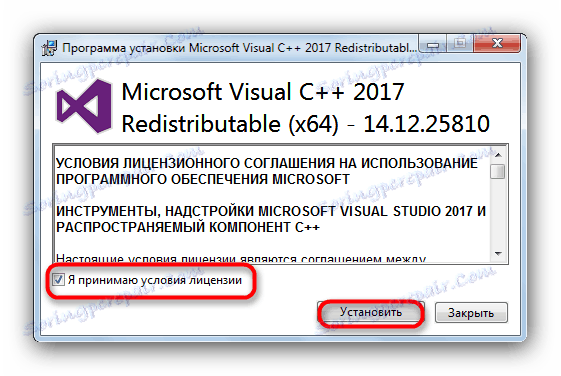Napraw awarię w pliku mfc120u.dll
Błędy bibliotek dynamicznych, niestety, nie są rzadkie nawet w najnowszych wersjach systemu Windows. Jednym z najczęstszych problemów są składniki pakietu Microsoft Visual C ++, takie jak biblioteka mfc120u.dll. Najczęstsza awaria występuje po uruchomieniu edytora graficznego Corel Draw x8 w najnowszych wersjach systemu Windows, zaczynając od "Siedmiu".
Spis treści
Metody rozwiązywania problemu mfc120u.dll
Podobnie jak wiele innych błędów DLL związanych z bibliotekami Microsoft Visual C ++, problemy z mfc120u.dll są rozwiązywane przez zainstalowanie najnowszej wersji odpowiedniej dystrybucji. Jeśli z jakiegoś powodu taka metoda jest dla ciebie bezużyteczna, możesz pobrać i zainstalować brakującą bibliotekę DLL oddzielnie za pomocą specjalnego oprogramowania lub ręcznie.
Metoda 1: Klient DLL-Files.com
Program Klient DLL-File.com - jeden z najbardziej przyjaznych dla użytkownika, zaprojektowanych w celu naprawienia licznych problemów z bibliotekami. Pomoże to w zrozumieniu i nieprawidłowym działaniu pliku mfc120u.dll.
- Otwórz program. Znajdź pasek wyszukiwania w głównym oknie. Wpisz nazwę żądanego pliku mfc120u.dll i kliknij przycisk "Wyszukaj plik DLL" .
- Gdy aplikacja wyświetli wyniki, kliknij nazwę znalezionego pliku.
- Sprawdź szczegóły biblioteki, a następnie kliknij "Instaluj", aby rozpocząć pobieranie i instalowanie pliku mfc120u.dll w systemie.
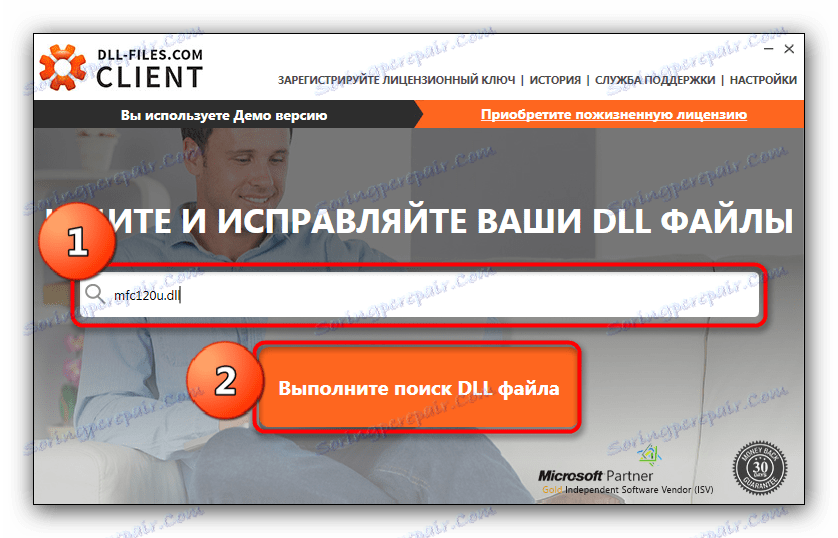
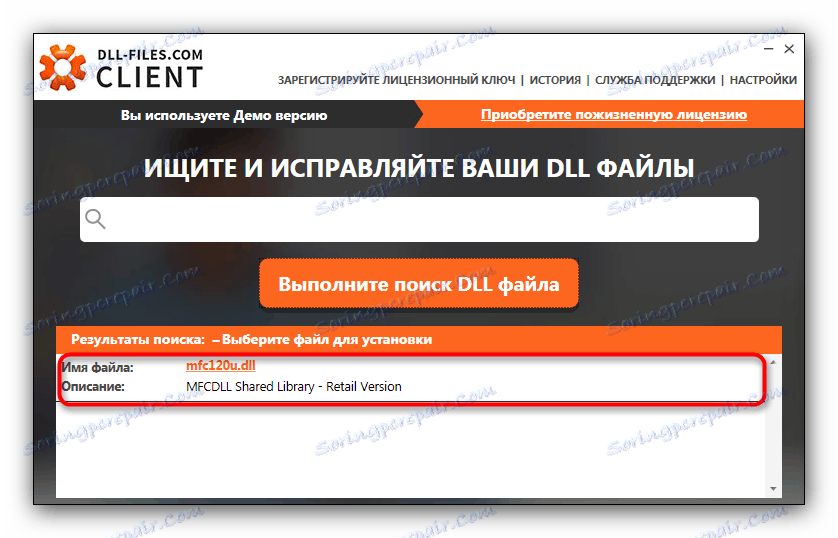
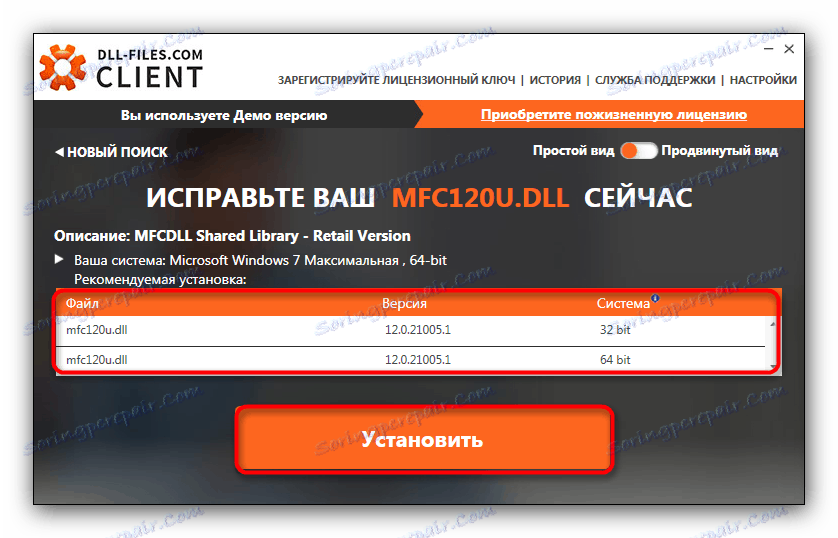
Po zakończeniu tego procesu zalecamy ponowne uruchomienie komputera. Po uruchomieniu systemu błąd nie będzie już występował.
Metoda 2: Zainstaluj pakiet Microsoft Visual C ++
Biblioteki dynamiczne zawarte w tej dystrybucji są zwykle instalowane wraz z systemem lub aplikacjami, z którymi należy pracować. W niektórych przypadkach tak się nie dzieje, a pakiet powinien zostać pobrany i zainstalowany niezależnie.
- Uruchom instalator. Przeczytaj i zaakceptuj umowę licencyjną dotyczącą instalacji.
![Uruchom instalację programu Microsoft Visual C plus plus 2017, aby rozwiązać problem z plikiem mfc120u.dll]()
Aby rozpocząć proces instalacji, kliknij "Zainstaluj" . - Zaczekaj około 2-3 minut, aż niezbędne pliki zostaną pobrane, a instalacja dystrybucji na komputerze zostanie zakończona.
- Po zakończeniu procesu instalacji zamknij okno, klikając odpowiedni przycisk i ponownie uruchamiając komputer.
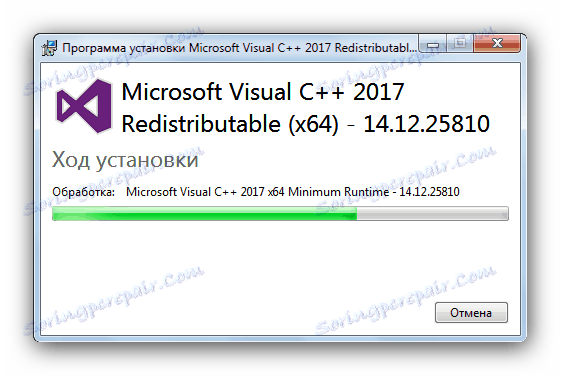
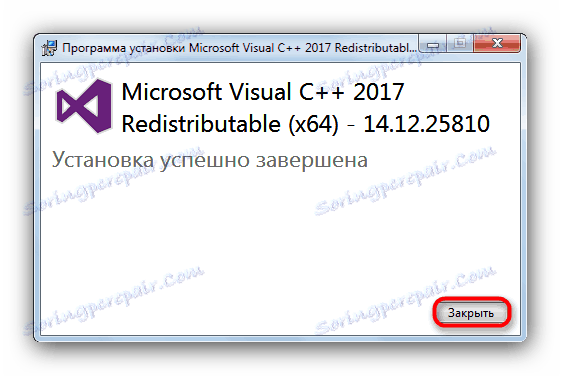
Jeśli podczas instalacji nie wystąpią żadne błędy, możesz być pewien, że pozbyłeś się problemu mfc120u.dll.
Metoda 3: Ręcznie Zainstaluj plik mfc120u.dll
W przypadku użytkowników, którzy nie są dostępni dla metod 1 i 2, możemy zaoferować alternatywne rozwiązanie problemu. Polega ona na załadowaniu brakującej biblioteki DLL na dysk twardy i dalszemu przenoszeniu pobranego pliku do katalogu C:WindowsSystem32 . 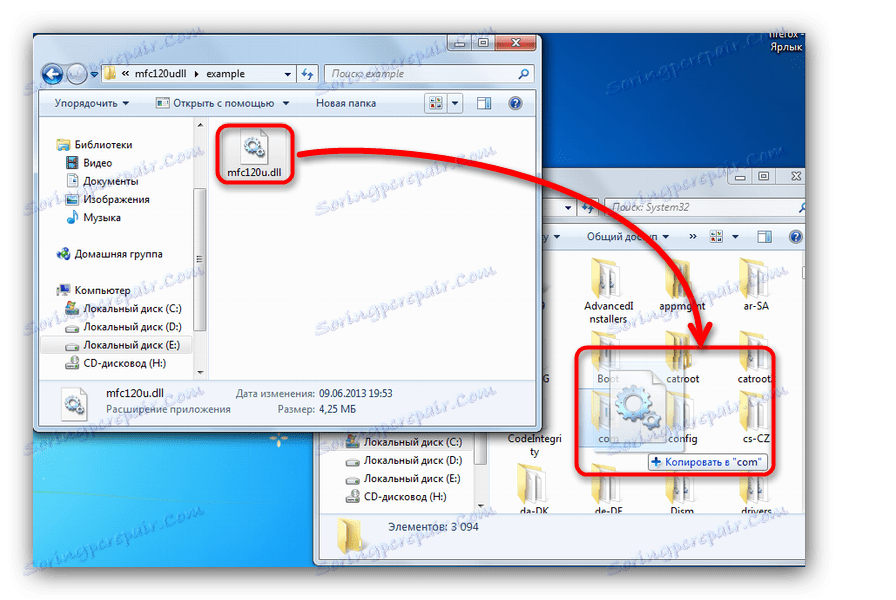
Uwaga: jeśli używasz wersji x64 systemu operacyjnego firmy Microsoft, adres będzie C:WindowsSysWOW64 . Jest kilka innych mniej oczywistych pułapek, więc przed rozpoczęciem wszystkich procedur powinieneś zapoznać się z przewodnik instalacji bibliotek dynamicznych .
Najprawdopodobniej będziesz musiał również wykonać dodatkową manipulację - rejestrację biblioteki DLL. Ta czynność jest konieczna do rozpoznania komponentu - w przeciwnym razie system operacyjny nie może go uruchomić. Szczegółowe instrukcje można znaleźć w ten artykuł .